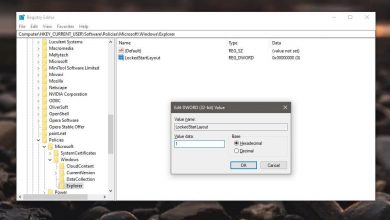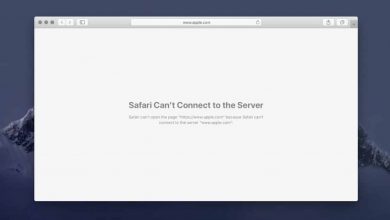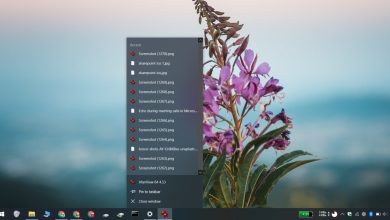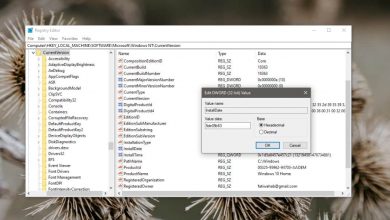Comment réparer le vérificateur d’orthographe dans le chat Steam ne fonctionne pas sous Windows 10

Steam a une fonction de chat dédiée et dispose d’un correcteur orthographique. Vous pouvez ou non aimer le correcteur orthographique dans le chat Steam car il s’agit d’un canal de communication informel et l’orthographe ne sera pas si importante pour personne. Cela étant dit, si vous êtes sous Windows 10 et que vous souhaitez utiliser le correcteur orthographique sur Steam mais que vous ne pouvez pas le faire fonctionner, il existe une solution.
Correction du correcteur orthographique dans le chat Steam
Le correcteur orthographique dans le chat Steam semble être une fonctionnalité qui a été ajoutée par Steam et c’est un peu vrai. Le chat Steam a un correcteur orthographique, mais il fonctionne avec le correcteur orthographique de Windows 10. Si le correcteur orthographique est désactivé dans Windows 10, le correcteur orthographique du chat Steam ne fonctionnera pas.
Activer le correcteur orthographique dans Windows 10
Ouvrez l’application Paramètres et accédez au groupe de paramètres Appareils. Sélectionnez l’onglet Saisie et activez le commutateur «Mettre en évidence les mots mal orthographiés».
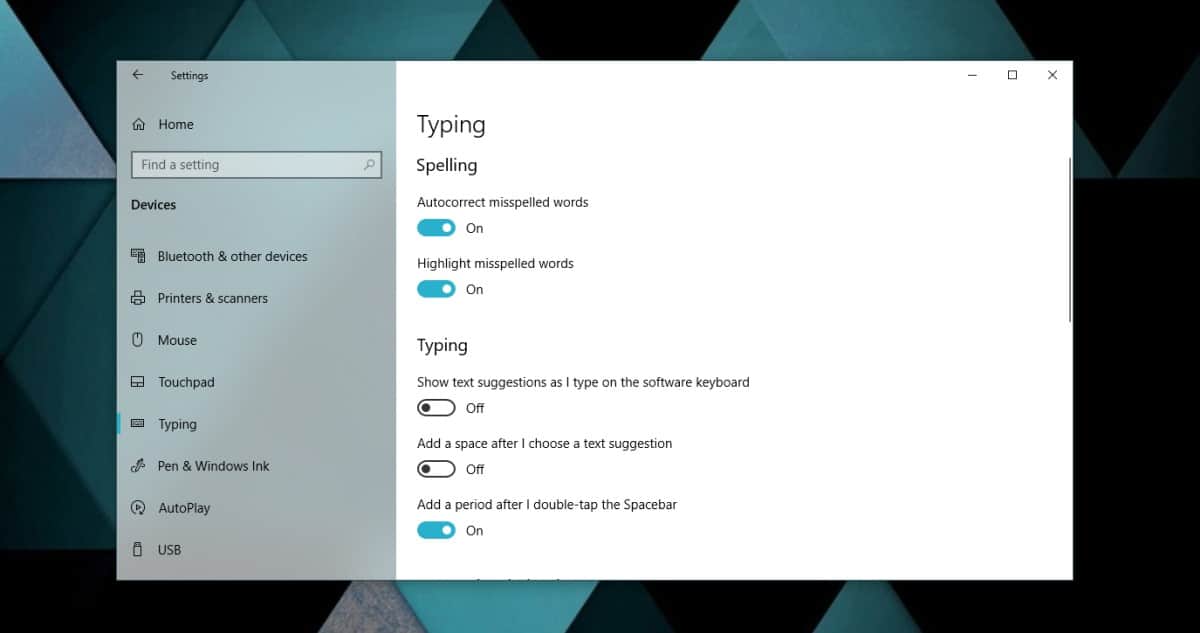
>> Activer le correcteur orthographique dans le chat Steam
Ouvrez la fenêtre Amis et cliquez sur le bouton de la roue dentée en haut à droite. Cela ouvrira les paramètres de la fenêtre Amis. Accédez à l’onglet Chat et définissez «Désactiver la vérification orthographique dans le message de chat précoce» sur Désactivé.
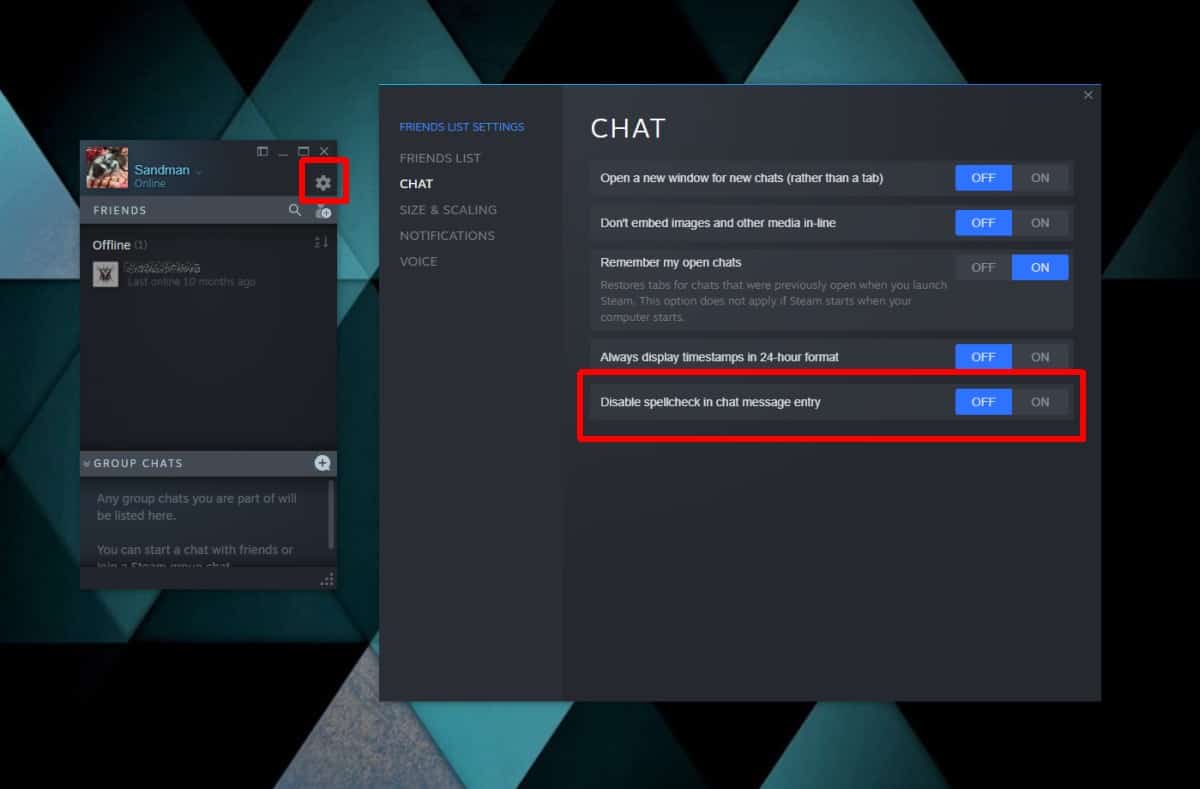
>> Au cas où, quittez Steam et relancez-le. Ouvrez la fenêtre Amis et sélectionnez une personne à qui envoyer un message. Tous les mots mal orthographiés que vous saisissez auront une ligne ondulée rouge en dessous.
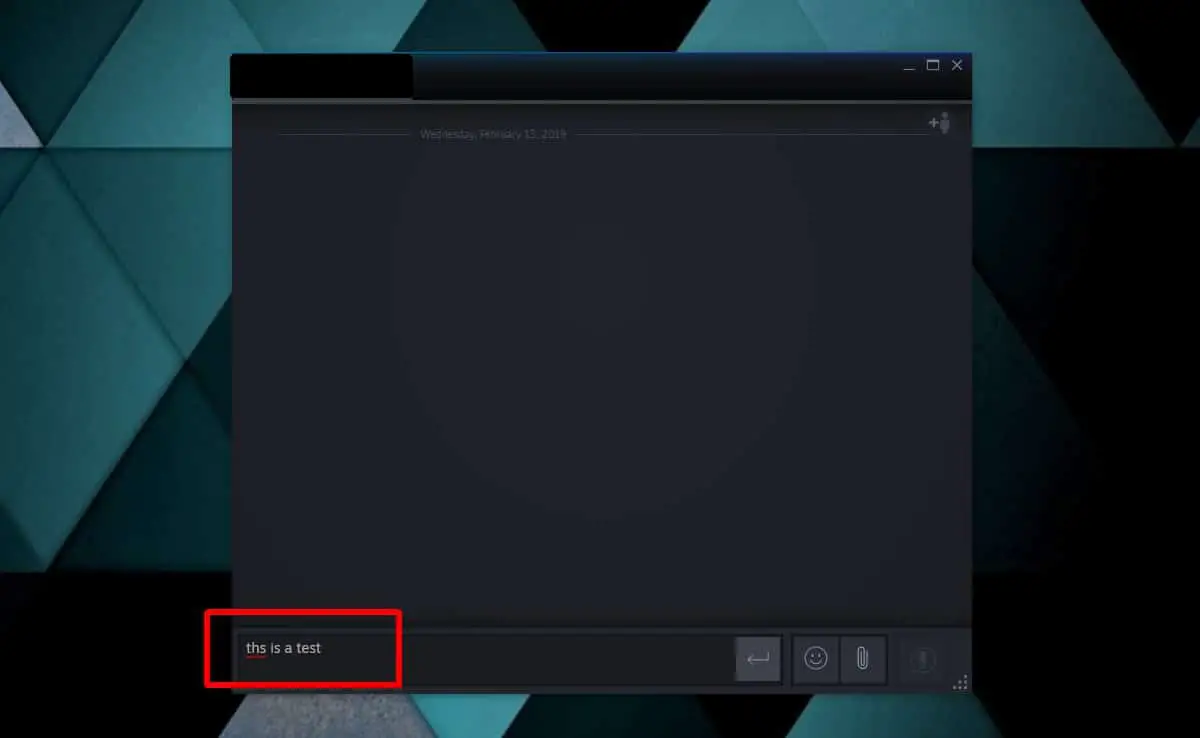
>> Le correcteur orthographique ne met en évidence que les mots mal orthographiés. Si vous cliquez avec le bouton droit sur un mot mal orthographié, vous ne verrez aucune suggestion. La fonction ne corrige pas automatiquement les mots et n’offre aucune correction. Cela vous indique simplement que votre orthographe est incorrecte.
Vous devez corriger vous-même l’orthographe. Vous devez vous rappeler, ou deviner, comment le mot mal orthographié est réellement orthographié, puis le corriger. Fondamentalement, cela ne fonctionne qu’avec le correcteur orthographique de Windows 10, mais pas avec la fonction de correction automatique. Il est utile pour détecter les erreurs typographiques.
Si vous ne parvenez toujours pas à vérifier l’orthographe dans le chat Steam pour que cela fonctionne, vous devez vérifier vos paramètres de langue. En règle générale, si vous avez installé l’anglais comme langue par défaut, la fonction de vérification orthographique doit également être installée. Sinon, vous devriez le télécharger et le correcteur orthographique devrait fonctionner. Vous pouvez tester la fonctionnalité dans Edge ou OneNote pour vous assurer qu’elle fonctionne. Si cela fonctionne dans les deux applications mais pas dans Steam Chat, vous pouvez vérifier si le client Steam doit être mis à jour. Si cela ne fonctionne pas et que vous avez vraiment besoin d’un correcteur orthographique pour fonctionner, vous pouvez essayer une nouvelle installation de Steam.